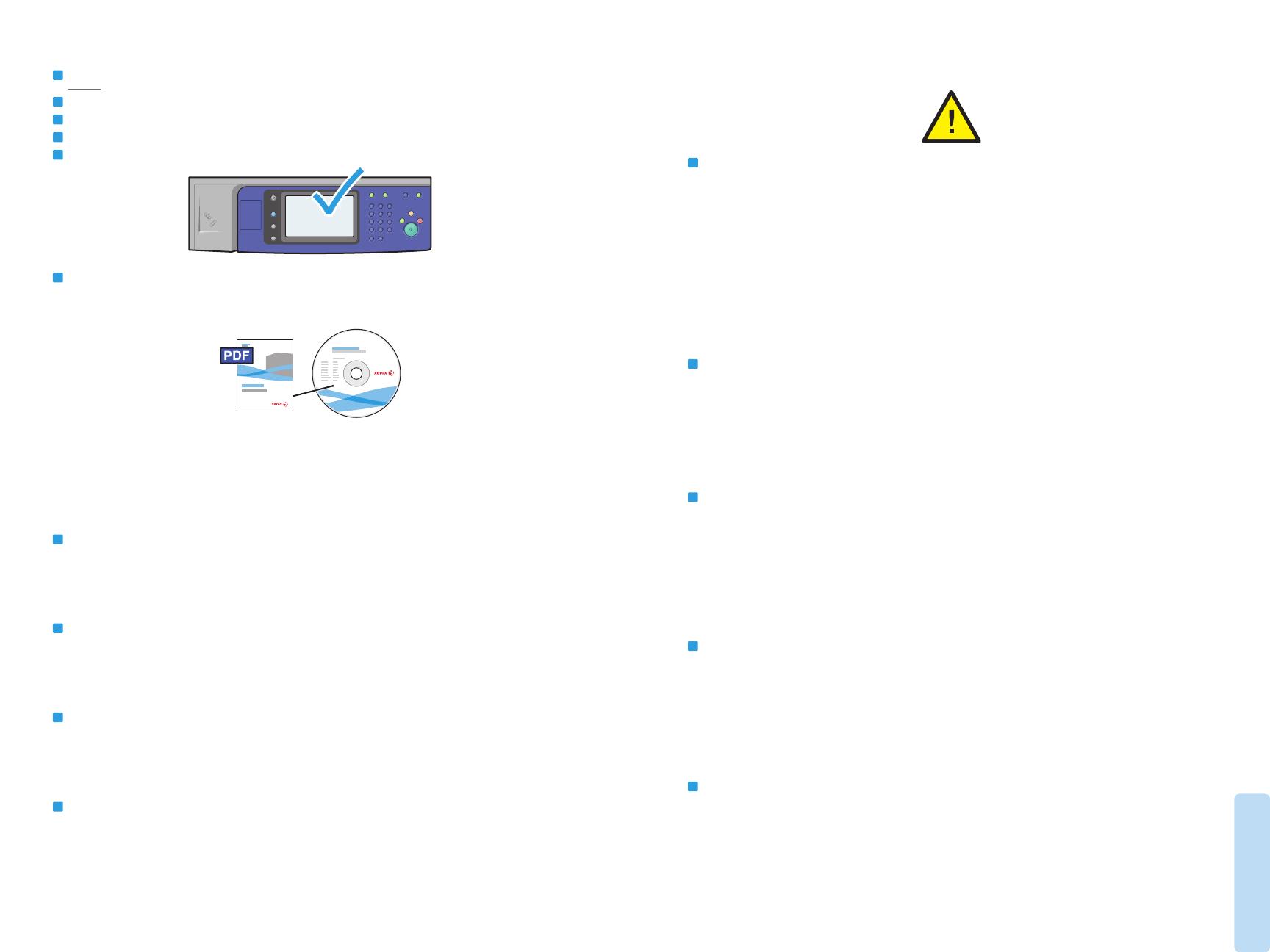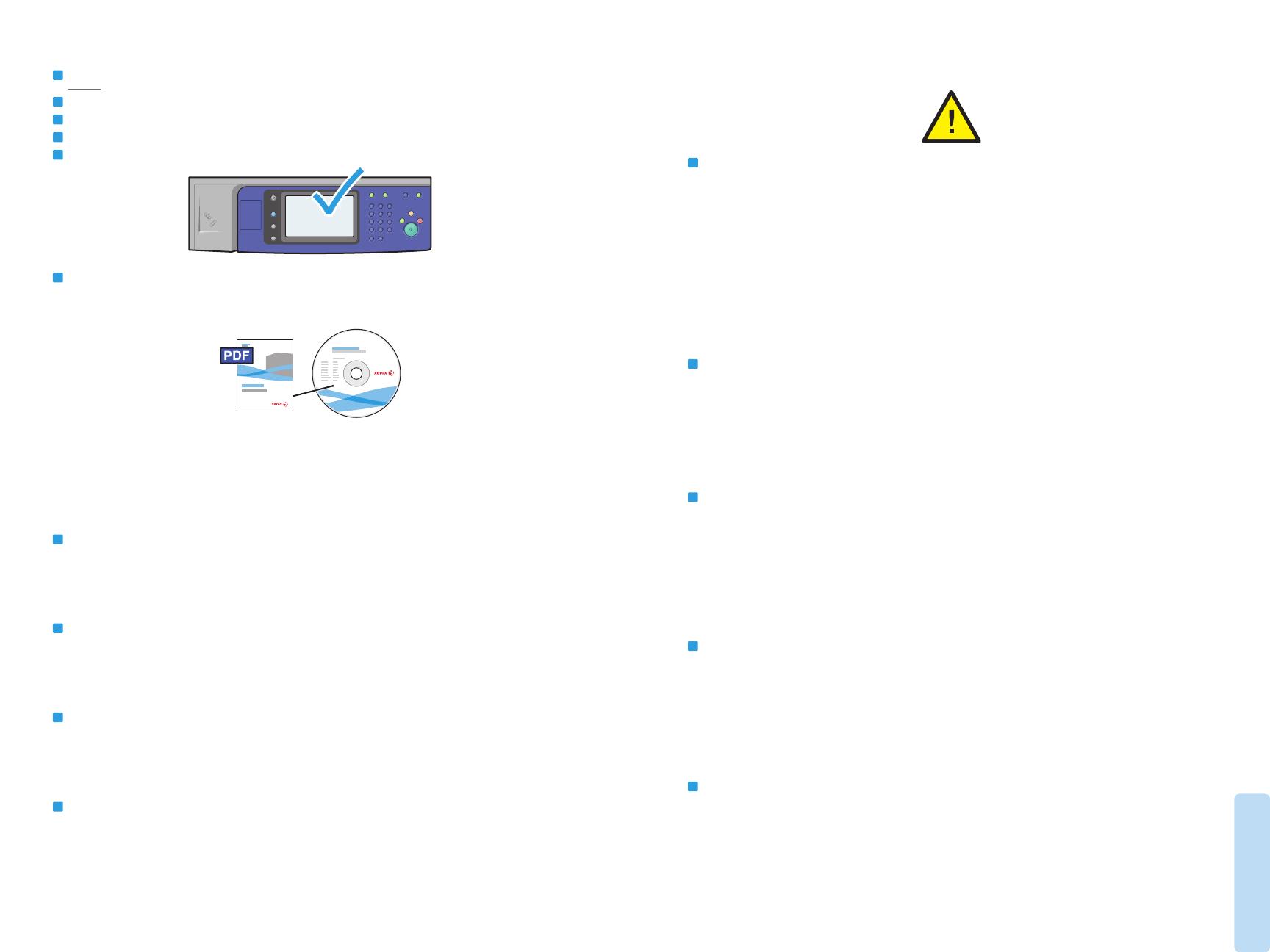
20
www.xerox.com/office/WC7120support
Troubleshooting
EN
ES
CA
BP
EL
Paper Jams
Atascos de papel
Encallaments de paper
Atolamentos de papel
Εµπλοκές χαρτιού
ES
Cuando se produce un atasco, la pantalla táctil del panel de control muestra una animación para indicar
cómo eliminar el atasco.
Para obtener información detallada sobre procedimientos y sugerencias para eliminar atascos, consulte
también el capítulo Eliminación de atascos de papel de la Guía del usuario.
CA
Quan es produeix un encallament, es mostra un gràfic animat on s'indica com eliminar l'encallament
a la pantalla tàctil del tauler de control.
També podeu consultar Clearing Paper Jams (Eliminació d'encallaments de paper) al User Guide (Manual
d'usuari) per a obtenir més informació sobre com eliminar encallaments i procediments detallats.
BP
Quando ocorre um atolamento, a tela de seleção por toque do painel de controle exibe uma animação gráfica
mostrando como remover o atolamento.
Consulte também Remoção de atolamentos de papel no Guia do Usuário para obter mais informações sobre
remoções de atolamento e procedimentos detalhados.
EL
Όταν προκύπτει εµπλοκή, µια γραφική αναπαράσταση προβάλλεται στην οθόνη αφής του πίνακα ελέγχου,
η οποία υποδεικνύει τον τρόπο αποκατάστασης της εµπλοκής.
Επίσης, ανατρέξτε στο κεφάλαιο Αποκατάσταση εµπλοκών χαρτιού του Οδηγού χρήσης για περισσότερες
συµβουλές και λεπτοµερείς διαδικασίες που αφορούν στην αποκατάσταση εµπλοκών.
EN
When a jam occurs, the control panel touch screen displays
an animated graphic showing how to clear the jam.
Also see Clearing Paper Jams in the User Guide for more
jam clearing tips and detailed procedures.
EN
CAUTION: To avoid damage, remove misfed media gently and avoid
tearing it. Try to remove the media in the direction that it would
normally feed. Any pieces left in the printer can cause further
misfeeds. Do not reload media that has misfed.
The printed side may smudge, and toner may stick to your hands.
Avoid spills, and wash off any toner with cool water and soap.
Do not use hot water.
www.xerox.com/office/WC120docs
ES
¡ATENCIÓN! Para evitar daños, retire el papel atascado con cuidado e intente que no se rompa. Intente
extraerlo en la misma dirección en la que debe entra en la máquina. Si quedan trozos en la impresora,
pueden producirse más atascos. No vuelva a colocar papel previamente atascado.
La cara impresa puede manchar y el tóner pegarse a las manos. Evite que el tóner se desparrame;
enjuáguese con agua fría y jabón. No utilice agua caliente.
CA
ATENCIÓ: per a evitar malmetre la màquina, traieu el suport encallat amb cura i procureu no estripar-lo.
Intenteu treure el suport en la direcció en què normalment entraria a la màquina. Si queden trossos del suport
a la impressora es poden produir més encallaments. No torneu a col·locar suports d'impressió que s'hagin
encallat prèviament.
La cara impresa pot tacar, i el tòner es pot adherir a les mans. Procureu no vessar el tòner. Si cal, netegeu-lo
amb aigua freda i sabó. No utilitzeu aigua calenta.
BP
CUIDADO: Para evitar danos, remova cuidadosamente o material mal alimentado e evite rasgá-lo.
Tente removê-lo na mesma direção em que ele é alimentado normalmente. Quaisquer pedaços deixados
na impressora podem provocar outras falhas de alimentação.
Não recoloque o material que foi alimentado incorretamente. A face impressa pode estar borrada e o
toner pode aderir às suas mãos. Evite que ele se espalhe, e retire-o lavando com água e sabão. Não use
água quente.
EL
ΠΡΟΣΟΧΗ: Για την αποφυγή ζηµιών, αφαιρέστε τα µέσα εκτύπωσης που έχουν τροφοδοτηθεί εσφαλµένα χωρίς
να σκιστούν. Προσπαθήστε να αφαιρέσετε τα µέσα εκτύπωσης από την κατεύθυνση στην οποία συνήθως
τροφοδοτούνται. Τυχόν κοµµάτια που αποµένουν στον εκτυπωτή µπορεί να προκαλέσουν περαιτέρω εσφαλµένες
τροφοδοσίες. Μην επανατοποθετείτε µέσα εκτύπωσης που τροφοδοτήθηκαν εσφαλµένα.
Η πλευρά εκτύπωσης ενδέχεται να έχει µουτζούρες και ο γραφίτης ενδέχεται να κολλήσει στα χέρια σας. Προσέξτε
να µην χυθεί γραφίτης και ξεπλύνετε τυχόν γραφίτη µε κρύο νερό και σαπούνι. Μην χρησιµοποιείτε ζεστό νερό.